Encore un tutoriel très simple, cela va vous montrer comment créer une interface en métal brossé, qui ressemblera à l'écran comme si elle était réelle ! la création d'une interface en métal brossé dans Photoshop était très populaire au cours de la dernière année, lorsque Mac avait beaucoup de ces éléments dans l'interface de son système d'exploitation, mais même maintenant, alors que nous entrons dans l'ère du « web 2.0 », je pense que vous trouverez cet élément d'apprentissage matériel très utile.

Créez un nouveau calque, disons 500*500 pixels, remplissez-le de gris (#CCCCCC) et assurez-vous que la deuxième couleur (arrière-plan) est blanche. C'est très important, car certains outils Photoshop, comme « Fibres » — utiliseront à la fois le premier plan et l'arrière-plan, il est donc important de définir ces couleurs AVANT de commencer à travailler avec les outils, sinon vous devrez annuler, ce qui est dommage.
Cliquez Filtrer >> Rendus >> Fibres et appliquez les paramètres suivants :

Vous pouvez jouer avec les paramètres, en fonction de la visibilité que vous souhaitez donner à l'effet métal brossé : plus il est « Force », plus votre résultat final sera rugueux, alors jouez avec en fonction de vos besoins.
Ensuite aller à Image >> Réglages >> Luminosité / Contraste et appliquez ces paramètres (réduisez le contraste et rendez l'image plus sombre)
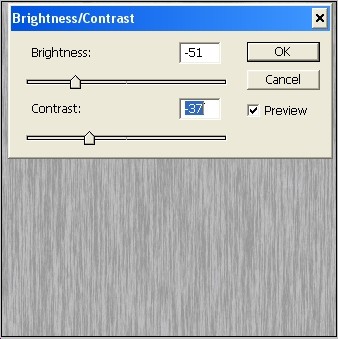
Cela permet de garantir que vous n'allez pas travailler avec une couche de fromage gris et blanc, mais que vous aurez des paramètres de dégradé plus doux et subtilement.
Maintenant, allez à Filtre >> Flou >> Flou de mouvement… réglez le mouvement de flou sur la verticale absolue et ajoutez de la distance... comme ceci :
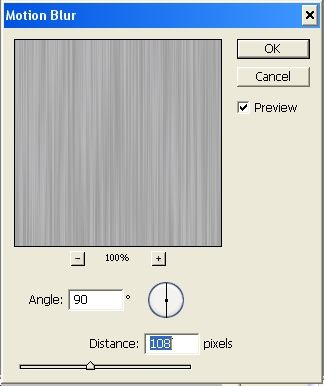
Jusqu'à présent, voici ce que vous avez obtenu :
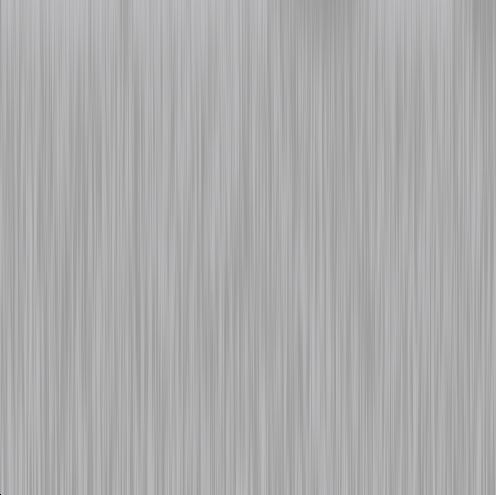
Dernière chose, juste pour ajouter un peu plus de profondeur à l'interface, allez sur Filtre >> Rendu >> Effets d'éclaircissement et réglez le point lumineux sur quelque chose comme ceci (appliquez plusieurs fois à différents endroits) :
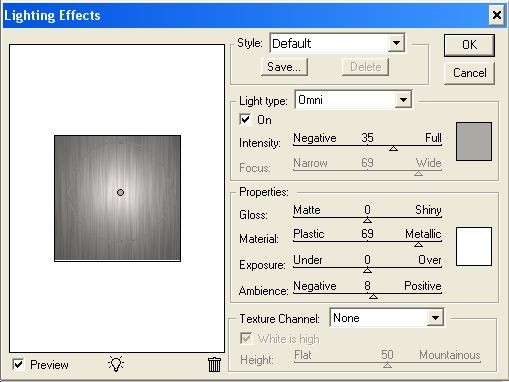
Voilà, voici votre résultat final. Cela semble réaliste, surtout si vous n’avez qu’un seul point lumineux tombant sur le métal et que le reste est caché dans l’obscurité.

J'espère que vous avez aimé ce tut… profitez-en !



Superbe effet BTW… joli partage… merci